自从win8推出之后,绝大多数台式机和笔记本电脑都是预装win8正版系统,不久之后又预装win8.1 64位专业版,但是多数用户都不喜欢win8系统,而是更加习惯win7系统的操作方式,这时候就有很多人想把win8正版系统重装成win7旗舰版,但是不知道怎么操作,为了方便激活win7系统,需要将uefi gpt改成Legacy mbr,下面系统城小编跟大家介绍win8正版系统怎么重装win7旗舰版的方法。
注意事项:
1、win8重装win7需要改BIOS和硬盘分区表,大家需要转移硬盘所有文件
2、由于重装win7之后,win8恢复分区被删除,如果要恢复win8正版系统,需要到售后
3、电脑内存2G以下装win7 32位系统,内存4G以上装win7 64位系统
相关教程:
硬盘GPT和MBR分区表转换方法
大白菜u盘安装原版win7系统教程
uefi gpt模式u盘启动安装win7步骤
一、操作准备
1、备份硬盘所有数据
2、win7旗舰版下载:win7免激活旗舰版
3、4G 左右U盘,大白菜u盘制作教程
二、BIOS设置:怎么进入主板BIOS设置
重启电脑按F2、F1、Del等进入BIOS,如果BIOS有以下选项,就需要修改,没有则略过
1、Secure Boot改成Disabled,禁用安全启动,部分机型需设置BIOS密码才可以修改Secure Boot,找到Set Supervisor Password设置密码
2、CSM改成Enable或Yes或ALWAYS,表示兼容
3、OS Mode Selection设置为CSM OS
4、Boot mode或UEFI mode或Boot List Option改成Legacy,表示传统启动方式
5、OS Optimized Defaults改成Disabled或Other OS,禁用默认系统优先设置
6、Advanced选项下Fast BIOS Mode设置为Disabled
详细查看:win8改win7 bios设置方法
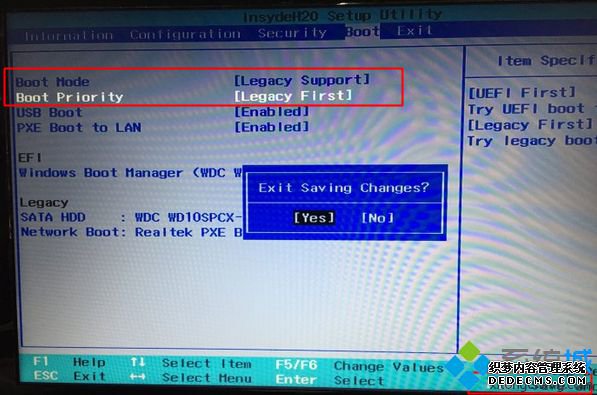
三、win8正版重装win7旗舰版步骤如下
1、参照第二步修改BIOS之后,在win8电脑上插入制作好的U盘启动盘,启动后不停按F12或F11或Esc等快捷键选择从U盘启动,U盘装系统启动热键;
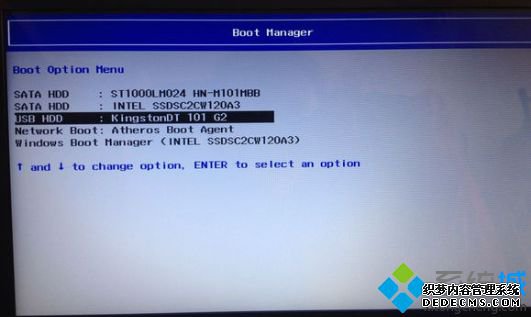

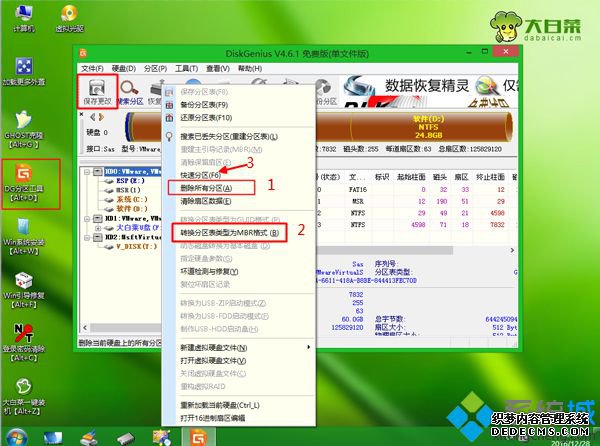
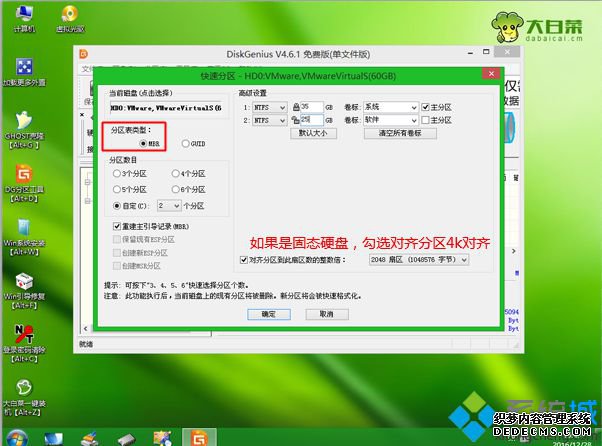

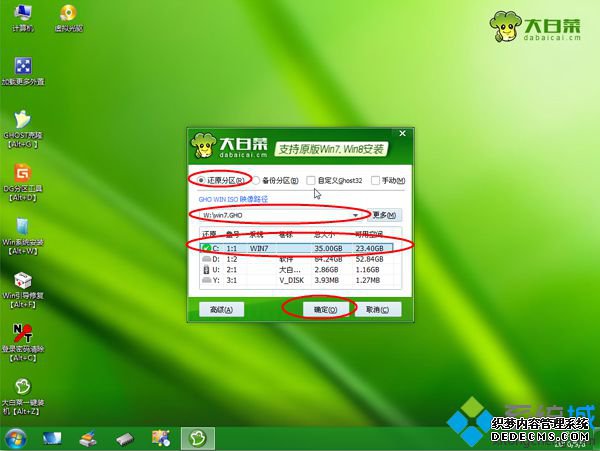
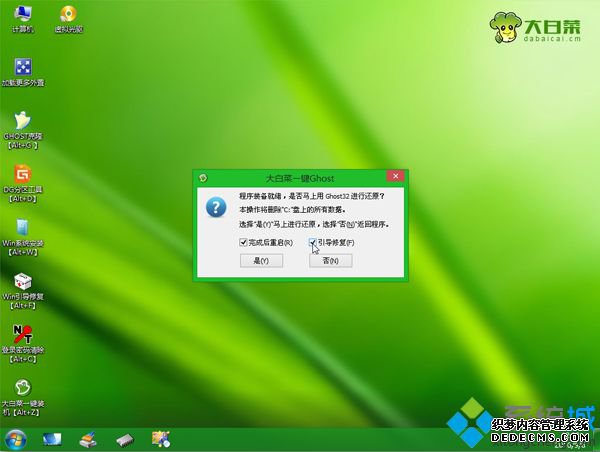
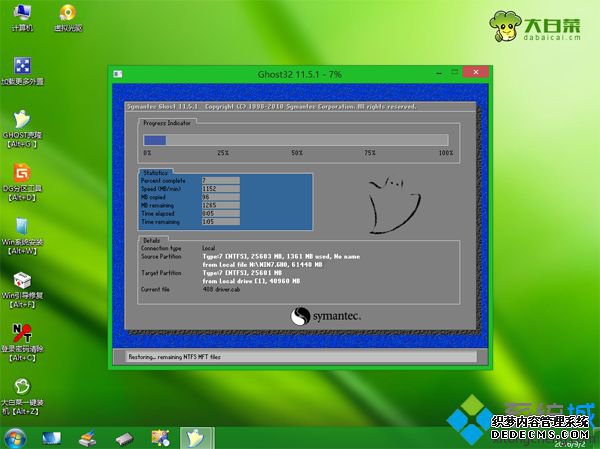
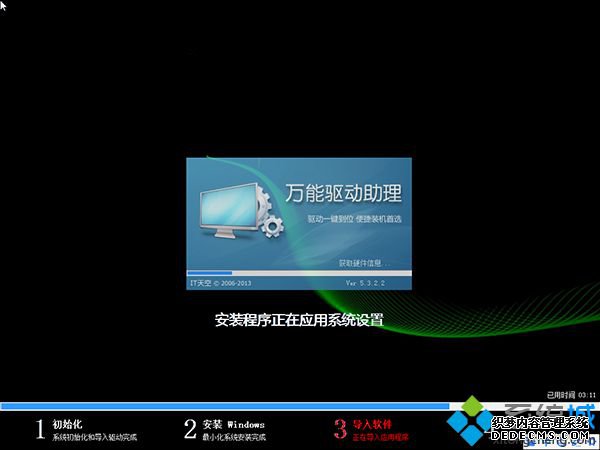

以上就是win8正版系统怎么重装win7旗舰版的操作过程,由于需要更改BIOS设置以及转换硬盘分区表,过程会比较复杂。



